说说叫师APP设置支付密码的图文教程方法。
- iphone教程
- 22分钟前
- 484

对于叫师APP如何设置支付密码还不明白的朋友们,一起来看看这篇叫师APP设置支付密码的图文教程吧,相信会有所帮助。 叫师APP设置支付密码的图文教程 1 打开...
对于叫师APP如何设置支付密码还不明白的朋友们,一起来看看这篇叫师APP设置支付密码的图文教程吧,相信会有所帮助。
叫师APP设置支付密码的图文教程
1)打开叫师,点击右下角的【我的】,接着点击【系统设置】;(如下图)

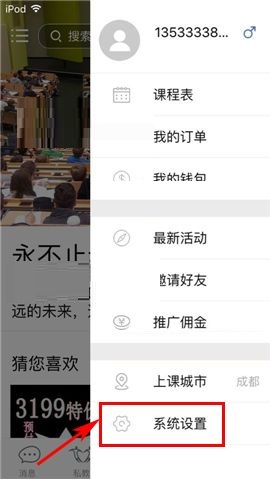
2)点击【账号安全】,接着点击【设置支付密码】;(如下图)
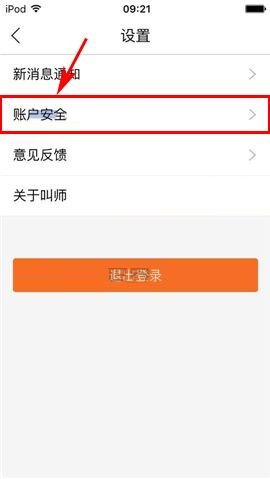
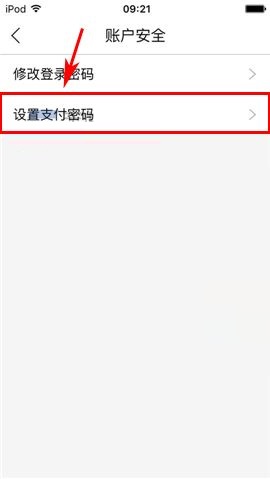
3)点击编辑框输入密保问题,接着点击【下一步】,然后点击编辑框输入收到的验证码;(如下图)
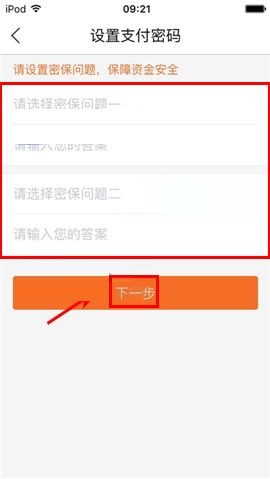
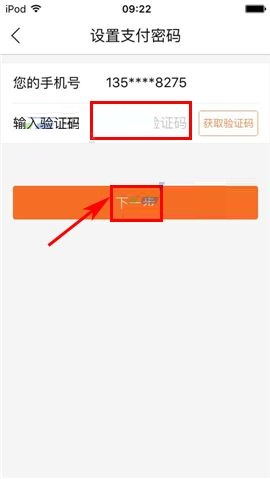
4)点击编辑框输入支付密码,最后点击【确定】即可。(如下图)
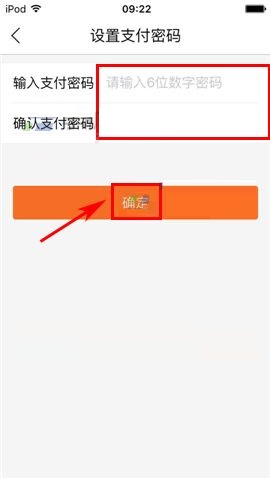
上文就是叫师APP设置支付密码的图文教程,大家学会了吗?
本文由cwhello于2024-10-09发表在打字教程,如有疑问,请联系我们。
本文链接:https://www.dzxmzl.com/1945.html
本文链接:https://www.dzxmzl.com/1945.html